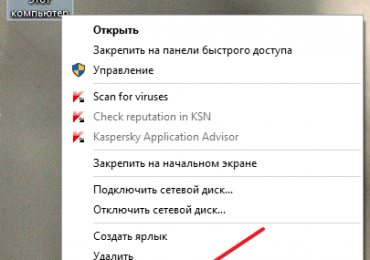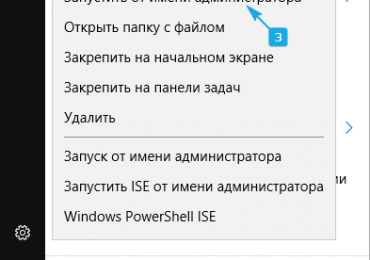Пользователи довольно часто спрашивают о том, как узнать температуру компьютера. В данной статье собраны все основные рекомендации, которые я даю в подобных случаях.
Содержание
Чем проверять температуру компьютера
HWMonitor – одна из лучших программ для того чтобы контролировать температуру компьютера. Данная программ разрабатывается компанией CPUID, которая известна в первую очередь благодаря своей программе CPU-Z.
Интерфейс программы HWMonitor максимально прост. Это одно окно, в котором в виде раскрывающегося списка отображается информация о компьютере. Данные с датчиков отображаются в трех колонках: VALUE (текущее значение), MIN (минимальное зафиксированное значение) и MAX (максимальное зафиксированное значение). Еще одна отличительная черта данной программы это поддержка ноутбуков. HWMonitor работает с ноутбуками также хорошо, как и с обычными настольными компьютерами.

При помощи HWMonitor можно узнать следующую информацию о компьютере:
-
Материнская плата;
- Название материнской платы;
- Напряжения;
- Температура чипсета;
- Скорость вращения кулеров;
-
Процессор;
- Название процессора;
- Температура корпуса процессора и всех процессорных ядер;
- Потребляемая мощность;
-
Жесткий диск;
- Название жесткого диска;
- Температура жесткого диска;
-
Видеокарта;
- Название видеокарты;
- Напряжение;
- Температура графического процессора;
Вы можете скачать последнюю версию HWMonitor с официального сайта.
Как узнать температуру компьютера во время простоя и под нагрузкой
Температура компьютера обычно измеряется в двух режимах: в режиме простоя и под нагрузкой. Режим простоя это когда компьютер просто включен, и работает без нагрузки. Рекомендуется начинать измерение температуры именно с этого режима. Для этого закройте все программы (игры) и запустите программу HWMonitor. После этого наблюдайте температуру в колонке VALUE. Это текущая температура компьютера, которую показывают датчики в данный момент времени.
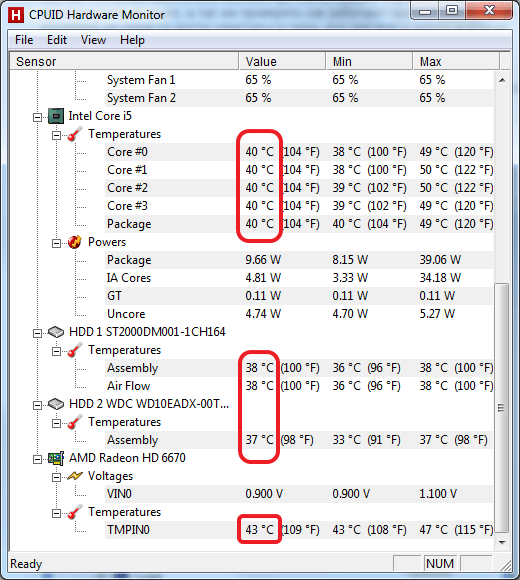
Если есть перегрев, то нужно срочно что-то предпринять для того чтобы снизить температуру. Более подробно об этом вы можете почитать в нашей статье о том, как уменьшить температуру компьютера. Если же в режиме простоя температура находится в рамках нормы, то можно приступать к проверке температуры под нагрузкой. Для этого запустите, какую ни будь игру, и поиграйте в нее минут 10-15. После чего переключитесь на программу HWMonitor и проверьте значения в колонке MAX.
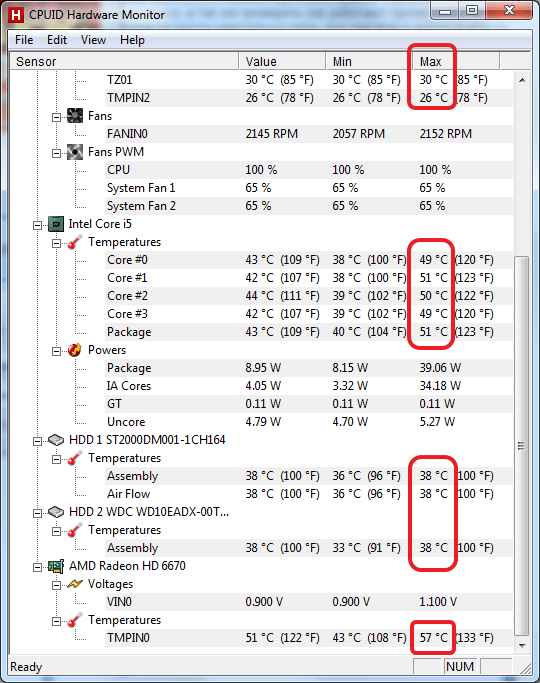
Если у вас на компьютере нет установленных игр, то для создания нагрузки на компьютер можно использовать какую ни будь программу для стресс-тестирования компьютера. Например, FurMark.
Какая температура компьютера является нормальной
Один из наиболее распространенных вопросов, это вопрос о том, какая температура компьютера может считаться нормальной, а какая нет. К сожалению, однозначного ответа на этот вопрос нет. Допустимые температуры зависят от конкретных комплектующих. Но, есть средние значения, которые обычно считаются критическими.
Нормальная температура процессора:
- в режиме простоя до 45 градусов Цельсия;
- под нагрузкой до 65 градусов Цельсия;
Нормальная температура видеокарты:
- в режиме простоя до 55 градусов Цельсия;
- под нагрузкой до 80 градусов Цельсия;
Нормальная температура жесткого диска:
- в режиме простоя до 45 градусов Цельсия;
- под нагрузкой до 50 градусов Цельсия;
Нормальная температура чипсета:
- в режиме простоя до 35 градусов Цельсия;
- под нагрузкой до 50 градусов Цельсия;
Чаще всего перегрев случается у процессора и видеокарты. Поэтому за температурой этих комплектующих компьютера нужно следить особенно внимательно. Перегреть жесткий диск или чипсет довольно трудно и на практике такие случаи бывают крайне редко.